Aktiver krypteret klient Hej i Microsoft Edge for at sikre forbindelser
Du kan nu aktivere Encrypted Client Hello i Microsoft Edge fra version 105. Derefter krypterer browseren alle parametre i TLS-protokollen, hvilket gør forbindelser mere sikre.
Reklame
TLS står for Transport Layer Security, en udbredt protokol, der beskytter data, der overføres mellem en webapp og dens server. For eksempel bruges det, når browseren indlæser et websted. TLS er kernedelen af HTTPS, men bruges også i e-mails, VoIP og moderne instant messaging.
TLS giver privatliv og fortrolighedsintegritet og autenticitet baseret på certifikater. Den har en historie med flere versioner og implementeringer, hvor den faktiske og mest sikre af dem er TLS 1.3.
Encrypted Client Hello (ECH) er en udvidelse af TLS 1.3-protokollen, der krypterer det tidligere forbindelsestrin. En webserver på internettet kan betjene flere domæner/hjemmesider fra samme IP-adresse, hvilket er meget almindeligt på virtuel og delt hosting.
Browseren etablerer en TLS-forbindelse før HTTPS, så den skal kende det nøjagtige servernavn. For at undgå aflytning af servernavne og datamanipulation krypterer ECH hele nyttelasten med en offentlig nøgle, som browseren kender. Krypteret klient Hello kræver også DNS-over-HTTPS.
Den nuværende ECH-protokoludvidelse har eksisteret siden 2020 og kan aktiveres i Firefox. Nu følger Edge trop og giver dig mulighed for at aktivere ECH. Det er stadig en eksperimentel funktion tilgængelig i Edge 105, og kræver, at du arbejder med flag og enable-feature argument. Bemærk, at Edge lige nu 105 er i Dev og Beta, og version 106 er i den kanariske kanal. Det virker endnu ikke i Edge 106! Brug enten Beta eller Dev build.
Gør følgende for at aktivere den krypterede klient Hej i Microsoft Edge.
Sådan aktiverer du krypteret klient Hej i Edge
- Højreklik på Edge genvej på skrivebordet, og vælg Ejendomme fra menuen.

- sæt ind
--enable-features=EncryptedClientHelloefter "C:\..\msedge.exe"i Mål tekstboks.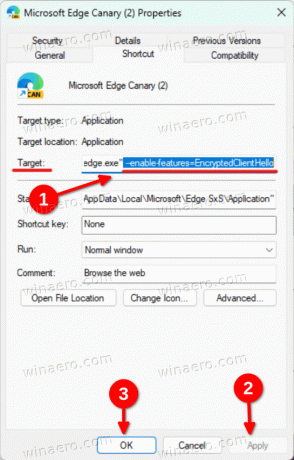
- Klik ansøge og Okay.
- Start Edge ved hjælp af den ændrede genvej, og skriv eller copy-paste edge://flags/#dns-https-svcb ind i adresselinjen.
- Vælg Aktiveret fra rullelisten for Understøttelse af HTTPS-poster i DNS.

- Tilsvarende skal du aktivere edge://flags/#use-dns-https-svcb-alpn flag, og genstart browseren ved hjælp af knappen nedenfor.
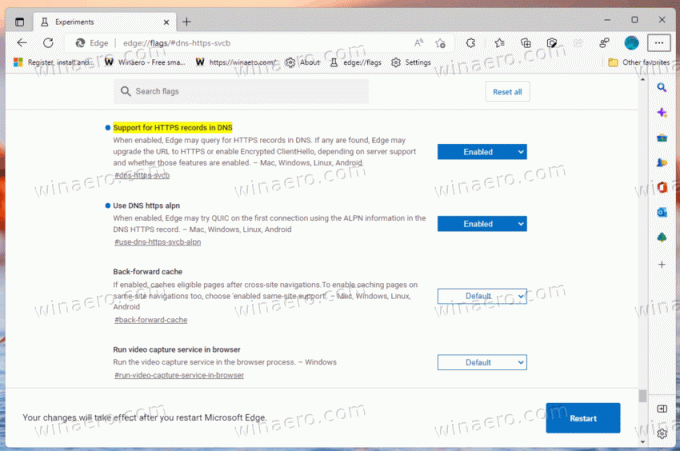
- Åbn til sidst Edge-menuen (Alt + F), og gå til Indstillinger > Privatliv, søgning og tjenester.
- Under Sikkerhed, aktivere Brug sikker DNS, og vælg Cloudflare fra liste over tilgængelige udbydere.
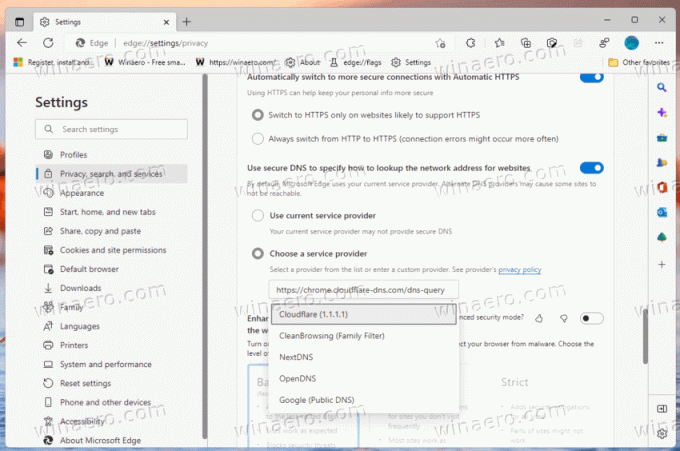
- Genstart browseren en gang til.
Du er færdig. Du har nu ECH-protokoludvidelsen aktiveret i din browser. For at sikre, at det fungerer korrekt, kan du bruge følgende webside:
https://defo.ie/ech-check.php
Åbn den i din Edge-browser og se status for SSL_ECH-parametrene.
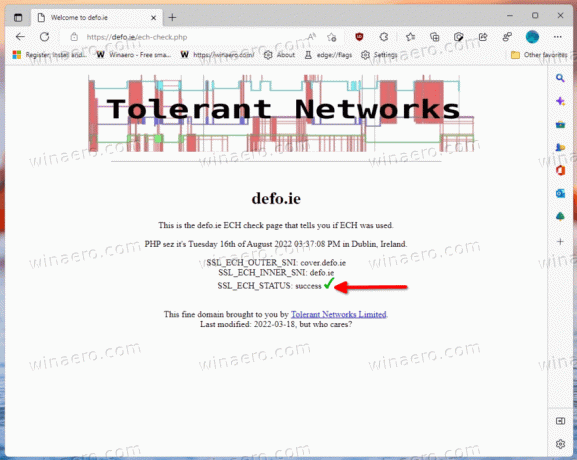
Så krypteret klient Hej er et arbejde i gang på hele Chromium-platformen. Hvis du er interesseret i at lære mere om dens udvikling, kan du spore den her. Når det bliver stabilt, vil det være tilgængeligt ud af æsken i offentlige versioner af Chrome, Edge og andre Chromium-baserede browsere.
Via TechCommunity
Hvis du kan lide denne artikel, så del den ved hjælp af knapperne nedenfor. Det vil ikke tage meget fra dig, men det vil hjælpe os med at vokse. Tak for din støtte!

